发布时间:2022-05-23 11: 48: 42
品牌型号:华硕K555L
系统:Windows10系统64位
软件版本:Microsoft 365个人版
Microsoft 365作为微软公司开发的首席办公软件,在使用前是需要进行软件激活和功能订阅的。接下来,小编就以Microsoft 365怎么订阅,Microsoft 365怎么激活这两个问题为例,向大家科普一下,使用这款软件的一些前期准备工作。
一、Microsoft 365怎么订阅
在使用Microsoft365之前,需要进入软件下载网站进行账户注册和订阅。
1.选择Microsoft 365
如图1所示,打开Microsoft网页,点击上方软件列表中的“Microsoft 365”选项。
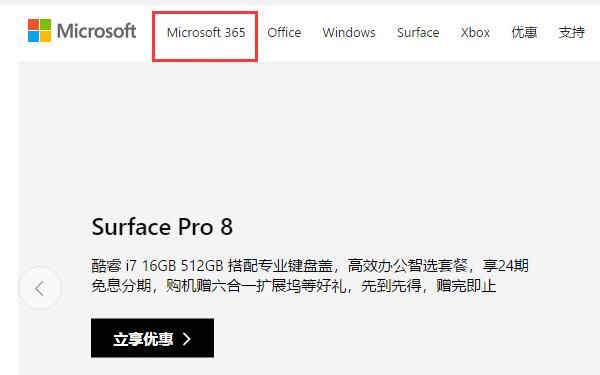
2.登陆账户
弹出Microsoft 365的网页窗口后,点击右上角的账户登陆图标。
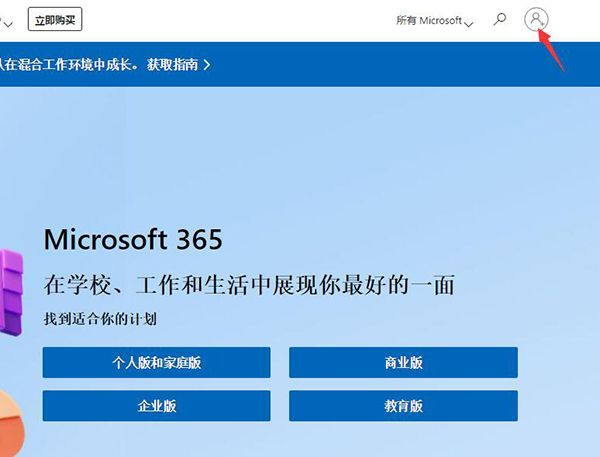
3.输入账户
随后,会弹出个人账户的登陆界面。直接输入注册时使用的电子邮箱、电话或Skype就可以了;如果没有个人账户,可以点击下面的“创建”按钮,新建一个就好了。

4.输入代码或密码
添加账户后,需要输入实时代码进行登陆,代码是通过邮箱或短信的方式发送到用户手中的。如果嫌麻烦,也可以直接使用密码登陆。
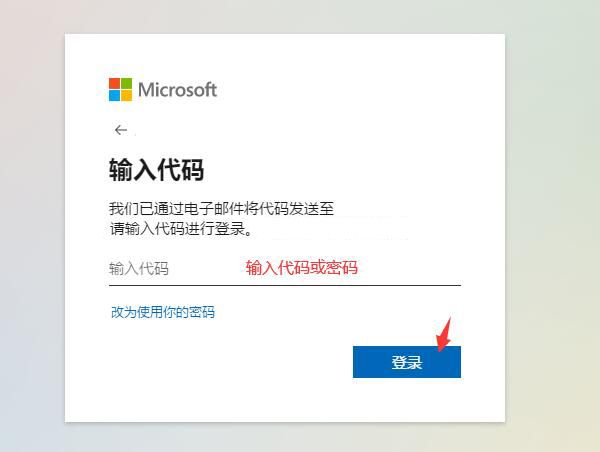
5.服务和订阅
如图5所示,登陆完成后,就会弹出个人的账户界面。点击上方的“服务和订阅”命令,进入软件订阅界面。

6.订阅安装
在订阅界面中点击查看Microsoft 365的软件信息,选择“在电脑或Mac上安装Office”的命令,就能完成MIcrosoft的订阅任务了。
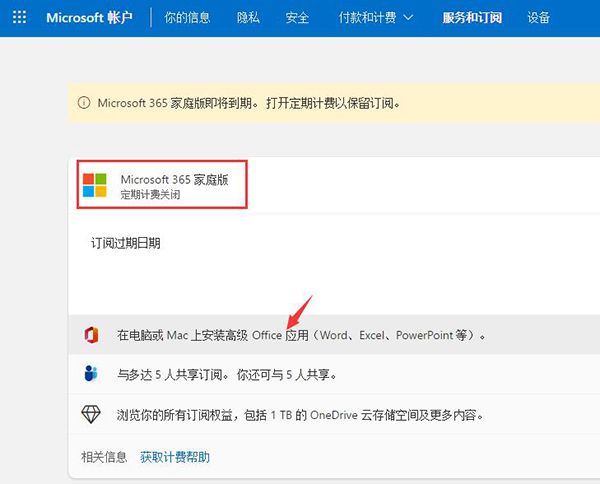
二、Microsoft 365如何共享订阅
购买Microsoft 365后,可以通过软件的共享订阅功能,分享自己的软件使用权限。下面,小编就向大家演示一下,共享订阅的两种方法。
如图7所示,点击个人账户图标,在弹出的账户界面右侧,可以找到“管理共享”的选项,点击该选项。

1.创建链接
随后,会弹出共享设置窗口。其中包括“创建链接”和“电子邮箱邀请”两种方式,点击第一个“创建链接”命令。

网页会自动生成共享链接,复制该链接,将其发送给家人或好友就可以了。
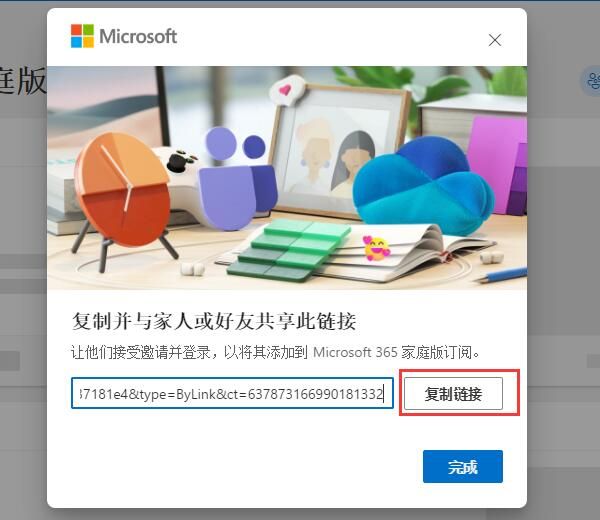
2.电子邮箱邀请
第二种方法是通过“电子邮箱邀请”,点击页面中的“电子邮箱邀请”命令。
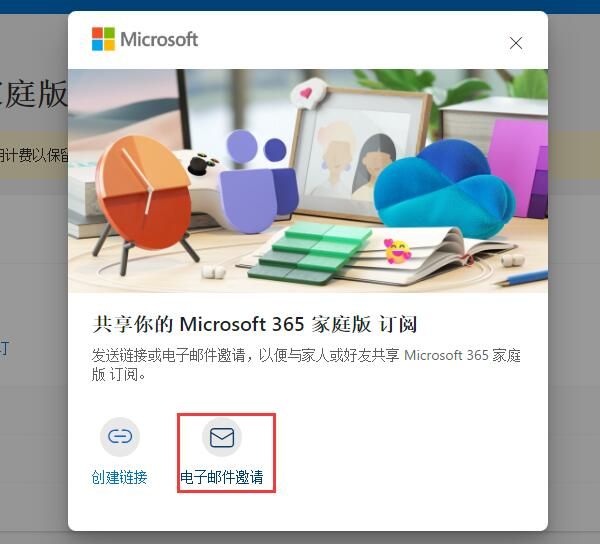
在弹出的窗口中输入共享人员的电子邮箱,系统就会发送一封共享邮件到指定位置,点击邮件中的链接就可以实现共享订阅了。

三、Microsoft 365怎么激活
下载并安装Microsoft后,还需要一个激活的步骤,才能正式使用该软件。
1.登陆账户
如图12所示,打开安装好的Microsoft 365软件,会弹出账户登陆的界面,点击“登陆”按钮。

2.输入账户
随后依次输入账户的名称和密码,就可以登陆个人账号了。
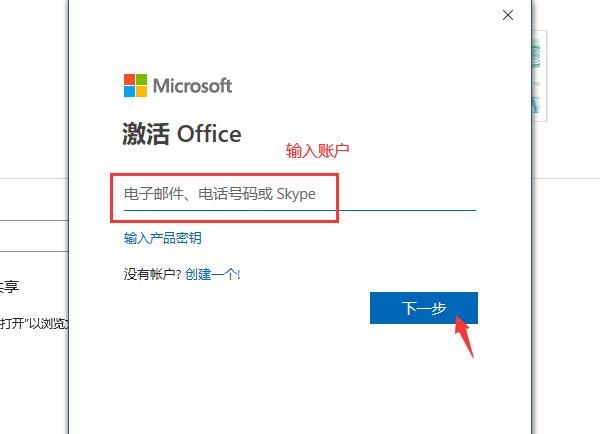
3.查看个人账户
登陆后可以在“账户”选项卡中,查看个人信息,其中包括“账户隐私设置、订阅产品信息”等。

以上,就是关于Microsoft 365怎么订阅,Microsoft 365怎么激活这两个问题的回答了。怎么样,大家都学会了吗?如需了解更多Microsoft 365的使用教程,敬请访问Microsoft 365中文网站。
作者:吴朗
展开阅读全文
︾
读者也喜欢这些内容:

Microsoft 365 家庭版激活、安装、换机教程
很多初次使用Microsoft365的小伙伴可能还不知道如何激活,下面就以office36家庭版为例给大家演示一下Microsoft365如何绑定密钥。...
阅读全文 >

Word打印图片不完整是什么原因,怎么解决
在使用Word处理文档时,我们常常将图片插入到文档中,有时会遇到图片打印不完整的情况,做不出我们想要的样式,给我们带来困扰。那么,word打印图片不完整是什么原因,怎么解决呢?本篇文章就将为大家解答这些问题,希望能够帮助到大家。...
阅读全文 >

我购买了家庭版Microsoft365如何注册激活和管理共享账号?
Microsoft 365可将同一账号的桌面、云端、移动端紧密地联系在一起,并以账号为中心进行文件的共享与编辑。而Microsoft 365家庭版可提供多达6人的账户订阅权限,同时也会提供每人1TB的云存储空间,如果是多人使用的话,家庭版是更佳的选择。...
阅读全文 >

word取消表格特殊格式怎么弄 word取消表格留下文字怎么弄
表格作为文档内容的一个重要部分,可以为读者清晰地展示数据的情况。为表格套用不同的格式,可以使得内容更加引人注目;不为表格套用格式,比较方便读者阅读。接下来我就来为大家介绍两个在表格编辑中遇到的问题:Word取消表格特殊格式怎么弄?Word取消表格留下文字怎么弄?...
阅读全文 >